QuarkCopyDesk 8.1 Guide des commandes clavier: Mac OS
|
|
|
- Lucille Delorme
- il y a 8 ans
- Total affichages :
Transcription
1 QuarkCopyDesk 8.1 Guide des commandes clavier: Mac OS
2 QuarkCopyDesk 8.1 Guide des commandes clavier: Mac OS Commandes des menus (Mac OS )... 3 Commandes des zones de dialogue (Mac OS)... 7 Commandes des palettes (Mac OS)... 8 Commandes des éléments (Mac OS) Commandes des images (Mac OS)
3 Commandes des menus (Mac OS ) Menu QuarkCopyDesk Obtenir des informations sur l environnement Préférences Quitter Menu Fichier Nouvel article Ouvrir Fermer Enregistrer Enregistrer sous Restaurer le dernier enregistrement automatique Importer Enregistrer texte Ajouter Imprimer Afficher la zone de dialogue Travaux de profils de sortie Afficher la zone de dialogue Configuration de l article Menu Édition Annuler Recommencer Couper Copier Coller Tout sélectionner Rechercher/Remplacer Fermer Rechercher/Remplacer Volet Paragraphe (zone de dialogue Préférences) Zone de dialogue Feuilles de style Zone de dialogue Couleurs Zone de dialogue C&J Sous-menu Notes Fermer toutes les notes Créer une note à partir du texte sélectionné Option+À propos de QuarkCopyDesk +Option+Maj+Y +Q +N +O +W +S +Maj+S Option+Version enregistrée +E +Option+E +Option+A +P +Option+P +Option+Maj+P +Z +Y, +Z ou +Maj+Z (configurable) +X +C +V +A +F +Option+E +Option+Y Maj+F11 Maj+F12 +Option+J +Option+Maj+C F10 3
4 Sous-menu Notes Supprimer une note Aller à la note suivante Aller à la note précédente Insérer une note Ouvrir toutes les notes Ouvrir/fermer une note Ouvrir des options de notes Menu Style pour le texte Taille > Autre Styles typographiques Standard Gras Italique Souligné Mot souligné Barré Barré double Relief Ombré Tout majuscules Petites majuscules Exposant Indice Supérieur Ligatures (non disponible dans les éditions Plus et Estasiatiques) Zone de dialogue Attributs de caractères Modifier le sens de l histoire (éditions Plus et Estasiatiques uniquement) Rubi (éditions Plus et Est-asiatiques uniquement) Caractères de groupe (éditions Plus et Est-asiatiques uniquement) Alignement Gauche Centré Droite +Maj+X +Option+G +Maj+M +Option+N +Option+A +Maj+A +Option+Maj+A +Maj+A +Maj+P +Maj+B +Maj+I +Maj+U +Maj+W +Maj+V +Option+Maj+V +Maj+O +Maj+Y +Maj+K +Maj+H +Maj+( +Maj+- (trait d union) +Maj+G +Maj+) +Maj+D +Option+Maj+T +Option+R +Maj+G +Maj+L +Maj+C +Maj+R 4
5 Menu Style pour le texte Justifié Forcé Interlignage Format Tabulations Filets Basculer la préférence Prévisualisations de polices Menu Style pour les images Demi-teintes Centrer l image Mettre image à l'échelle pour remplir le bloc Cadrer l image dans le bloc (proportionnellement) Menu Composant Développer ou réduire un composant Afficher la zone de dialogue Nouveau composant Composant suivant (vue WYSIWYG uniquement) Composant précédent (vue WYSIWYG uniquement) Édition Habillage Chemin de détourage Type de point/segment Point angulaire Point lisse Point symétrique Segment droit Segment courbe +Maj+J +Option+Maj+J +Maj+E +Maj+F +Maj+T +Maj+N Maj+afficher le sous-menu Police +Maj+H +Maj+M +Option+Maj+M +Option+Maj+F ++ [pavé numérique] +Option+C +Option+Page suivante +Option+Page précédente Option+F4 Option+Maj+F4 Option+F1 Option+F2 Option+F3 Option+Maj+F1 Option+Maj+F2 Menu Affichage Passer en mode Taille écran en vue WYSIWYG +0 Passer en mode Taille réelle en vue WYSIWYG +1 Zoom à 200 % en vue WYSIWYG +6 Passer au mode d affichage Placard +7 Passer au mode d affichage Plein écran +8 Aller à une page spécifique +J Ajuster la plus grande planche à l écran Option+Taille écran ou +Option+0 (zéro) 5
6 Menu Affichage Afficher/masquer les repères Afficher/masquer le quadrillage de page Afficher/masquer le quadrillage de bloc de texte Afficher/masquer les caractères invisibles Menu Utilitaires Vérifier l orthographe > Mot/Sélection Vérifier l orthographe > Composant Vérifier l orthographe > Article Ajouter (pendant la session de vérification orthographique) Ajouter tous les mots douteux au dictionnaire auxiliaire (pendant la session de vérification orthographique) Bouton Liste (pendant la session de vérification orthographique) Bouton Passer (pendant la session de vérification orthographique) Bouton Tout remplacer (pendant la session de vérification orthographique) Bouton Remplacer (pendant la session de vérification orthographique) Bouton Terminé (pendant la session de vérification orthographique) Césure proposée Zone de dialogue Usage Rubrique Polices Rubrique Images Contrôler lignes > Ligne suivante Menu Fenêtre Afficher/masquer la palette Spécifications Afficher/masquer les palette Feuilles de style Afficher/masquer la palette Couleurs Afficher/masquer la palette Listes F7 Option+F7 +Option+F7 +I +L +Option+L +Option+Maj+L +A Option+Maj+clic sur le bouton Terminé +L +S +R +Maj+R +D +Option+Maj+H +F6 ou F13 +Option+F6 ou Option+F13 +; F9 F11 F12 Option+F11 6
7 Commandes des zones de dialogue (Mac OS) Rubriques des zones de dialogue Afficher la rubrique suivante Afficher la rubrique précédente Champs Sélectionner le champ suivant Sélectionner le champ précédent Sélectionner le champ avec la barre d insertion de texte Couper Copier Coller Restaurer les valeurs originales des champs Effectuer un calcul en combinant les opérateurs Boutons OK (ou bouton activé) Annuler Oui Non Appliquer Application continue Bouton Définir de la rubrique Tabulations (dans la zone de dialogue Attributs de paragraphe) Listes (dans les zones de dialogue) Sélectionner des éléments consécutifs dans une liste Sélectionner des éléments non consécutifs dans une liste +Option+Tab +Option+Maj+Tab Tab Maj+Tab Double-clic +X +C +V +Z + (addition) / (division) / (division) / (division) Retour ou Entrée +. (point) ou Échap +O +N +A +Option+A +S Maj+clic +clic 7
8 Commandes des palettes (Mac OS) Palette Spécifications Afficher/masquer la palette Sélectionner le champ Police de la rubrique Classique ou Attributs de caractères Basculer la préférence Prévisualisations de polices Sélectionner le champ Police Sélectionner le champ suivant Sélectionner le champ précédent Quitter/Appliquer Quitter/Annuler Palette Feuilles de style Afficher/masquer la palette Afficher le menu contextuel de modification de la feuille de style Afficher la zone de dialogue Modification de la feuille de style Appliquer Aucun style, puis une feuille de style (appliquer aux attributs de paragraphe uniquement) Palette Couleurs Afficher/masquer la palette Afficher la zone de dialogue Couleurs Afficher le menu contextuel de modification des couleurs Palette Listes Afficher/masquer la palette Palette Rechercher/Remplacer Afficher la palette Fermer la palette Remplacer le bouton Rechercher par le bouton Début Affichage en mosaïque et superposition des fenêtres Menu Fenêtre Afficher en mosaïque ou empiler en taille réelle Option+F11 +Option+Maj+M Maj+afficher le sous-menu Police +Option+Maj+M Tab Maj+Tab Retour ou Entrée +; (point-virgule) ou Échap Option+F11 Contrôle+clic sur la feuille de style +clic sur la feuille de style Option+clic sur la feuille de style Option+Maj+clic sur la feuille de style de paragraphe Option+F11 +clic sur le nom de la couleur Contrôle+clic sur le nom de la couleur Option+F11 +F +Option+E Option+Rechercher Contrôle+Mosaïque/Empiler 8
9 Affichage en mosaïque et superposition des fenêtres Afficher en mosaïque ou empiler en taille écran Afficher en mosaïque ou empiler en chemin de fer Raccourci vers le menu Fenêtre Afficher en mosaïque ou empiler en taille réelle depuis la barre de titre Afficher en mosaïque ou empiler en taille écran depuis la barre de titre Afficher en mosaïque ou empiler en chemin de fer depuis la barre de titre Affichage des pages Zone de dialogue Aller à la page +Mosaïque/Empiler Option+Mosaïque/Empiler Maj+clic sur la barre de titre Contrôle+Maj+clic sur la barre de titre+mosaïque/empiler +Maj+clic sur la barre de titre+mosaïque/empiler Option+Maj+clic sur la barre de titre+mosaïque/empiler +J Modification de l affichage Accéder au champ de taux d affichage Contrôle+V Passer en mode Taille réelle +1 (pavé numérique) Passer en mode Taille écran +0 (pavé numérique) Passer à 200 % +Option+clic Basculer entre 100 et 200 % +Option+clic Ajuster la plus grande planche à l écran Option+Taille écran ou +Option+0 (zéro) Agrandir Contrôle+Maj+clic/faire glisser Réduire Contrôle+Option+clic/faire glisser Passer au mode d affichage Plein écran +8 Passer au mode d affichage Placard +7 Basculer entre 100 % et 200 % en vue WYSIWYG +Option+clic Agrandir en vue WYSIWYG Contrôle+Maj+clic et glissement Réduire en vue WYSIWYG Contrôle+Option+clic Réduire en vue WYSIWYG Contrôle+Option+clic Zoom à 200 % en vue WYSIWYG +6 Rafraîchissement de l écran Forcer le rafraîchissement Fermeture de documents Fermer toutes les fenêtres Fermer le document +Option+. (point) +Option+W +W 9
10 Défilement En affichage WYSIWYG Activer le défilement direct (préférence Paramètres d entrée désactivée) Désactiver le défilement direct (préférence Paramètres d entrée activée) Vers le début du texte Vers la fin du texte Vers l écran précédent Vers l écran suivant Vers la première page Vers la dernière page Vers la page précédente Vers la page suivante Clavier étendu Aller au début (clavier étendu) Aller à la fin (clavier étendu) Vers l écran précédent Vers l écran suivant Vers la première page Vers la dernière page Vers la page précédente Vers la page suivante Aller à la planche suivante (clavier étendu) Aller à la planche précédente (clavier étendu) Option+glissement Option+faire glisser la case de défilement Option+faire glisser la case de défilement Contrôle+A Contrôle+D Page précédente Page suivante Maj+Origine Maj+Fin Maj+Page précédente Maj+Page suivante Origine Fin Page précédente Page suivante Maj+Origine Maj+Fin Maj+Page précédente Maj+Page suivante Option+Page suivante Option+Page précédente 10
11 Commandes des éléments (Mac OS) Sélection/désélection des éléments Sélectionner un élément à l arrière-plan ou derrière des éléments Modification d un chemin de détourage ou d habillage Ajouter point de Bézier Contraindre poignée de courbe à 45 Contraindre point actif à un mouvement de 45 Convertir en point angulaire Convertir en segment courbe Convertir en point lisse Convertir en segment droit Convertir en point symétrique Modifier le chemin d'habillage (suivant le paramétrage de la touche Contrôle de l application) Supprimer point de Bézier Modifier chemin de détourage Modifier le chemin d habillage (suivant le paramétrage de la touche Contrôle de l application) Masquer poignées de courbe Afficher poignées de courbe Sélectionner tous les points d'ancre d'une forme de Bézier Sélectionner plusieurs points Convertir un point lisse en point angulaire (suivant le paramétrage de la touche Contrôle de l application) +Option+Maj+clic au point de chevauchement Option+clic sur le segment Maj+faire glisser la poignée de courbe Maj+faire glisser le point Option+F1 Option+Maj+F2 Option+F2 Option+Maj+F1 Option+F3 Contrôle+faire glisser la poignée de courbe Option+clic sur le point Option+Maj+F4 Option+F4 Contrôle+clic sur le point Contrôle+faire glisser un point ou Contrôle+Maj+ faire glisser un point +Maj+A Maj+clic Contrôle+faire glisser la poignée de courbe Ajout de numéros de page automatiques dans un bloc de texte Caractère de numérotation de page du bloc précédent +2 Caractère de numérotation de page automatique +3 Caractère de numérotation de page du bloc suivant +4 Redistribuer le texte conformément à la version actuelle Option+Ouvrir dans la zone de dialogue Ouvrir de QuarkXPress 11
12 Changement de police Champ Police de la palette Spécifications Police précédente Police suivante Entrée d un caractère de police Caractère de police Symbol Caractère de police Zapf Dingbats +Option+Maj+M Option+Maj+F9 Option+F9 +Option+Q +Option+Z Modification du corps de police Augmenter Fourchette prédéfinie +Maj+$ 1 point +Option+Maj+$ Réduire Fourchette prédéfinie +Maj+= 1 point +Option+Maj+= Modification de l échelle horizontale/verticale Augmenter 5% +; 1% +Option+; Réduire 5% +, 1% +Option+, Modification des approches de paire/de groupe Augmenter 1/20 de cadratin +Maj+; 1/200 de cadratin +Option+Maj+; Réduire 1/20 de cadratin +Maj+, 1/200 de cadratin +Option+Maj+, Utilisation de l'approche de groupe intermots Augmenter 0,05 de cadratin +Contrôle+Maj+] 12
13 Utilisation de l'approche de groupe intermots 0,005 de cadratin +Option+Contrôle+Maj+] Réduire 0,05 de cadratin +Contrôle+Maj+[ 0,005 de cadratin +Option+Contrôle+Maj+[ Modification du décalage de la ligne de base Haut 1 point Bas 1 point +Option+Maj+< +Option+Maj+) Modification de l interlignage Augmenter 1 point +Maj+ù 1/10 point +Option+Maj+ù Réduire 1 point +Maj+: (deux-points) 1/10 point +Option+Maj+: (deux-points) Copie des attributs de paragraphe Copier le formatage d un paragraphe dans le paragraphe contenant le point d insertion ou le texte sélectionné Glissement-déplacement du texte Faire glisser le texte (préférence Paramètres d entrée désactivée) Faire glisser+copier le texte (préférence Paramètres d entrée activée) Faire glisser+copier le texte (préférence Paramètresd entrée désactivée) Activation des boutons de la vérification orthographique Liste Passer Ajouter Ajouter tous les mots douteux au dictionnaire auxiliaire Option+Maj+clic sur le paragraphe avec le formatage souhaité +Contrôle+faire glisser Maj+faire glisser +Contrôle+Maj+faire glisser +L +S +A Option+Maj+clic sur le bouton Terminé 13
14 Recherche de texte Caractère joker (Rechercher uniquement) (\?) +/ Tabulation \t Nouveau paragraphe (\p) +Retour Nouvelle ligne (\n) +Maj+Retour Nouvelle colonne (\c) +Entrée Caractère de numérotation de page du bloc précédent (\2) +2 Caractère de numérotation de page automatique (\3) +3 Caractère de numérotation de page du bloc suivant (\4) +4 Espace de ponctuation +. (point) Espace variable (\f) +Maj+F Barre oblique inversée (\\) +\ Placer retrait ici \i Nouvelle ligne conditionnelle \d Trait d'union conditionnel \h Caractères spéciaux Alignement sur l alinéa Retour à la ligne optionnel Nouveau paragraphe Retour à la ligne (Retour optionnel) Nouvelle colonne Nouveau bloc Tabulation de retrait droit Symbole de marque déposée ( ) Symbole de copyright ( ) Symbole de marque commerciale ( ) Puce ( ) Logo Apple Symbole de la livre Symbole de l euro Symbole du yen Symbole de la division Modificateurs de texte Commencer la phrase par une minuscule Commencer la phrase par une majuscule +Maj+= +Retour Retour Maj+Retour Entrée Maj+Entrée Option+Tab Option+R Option+C Option+Maj+T Option+Maj+; Option+1 Maj+` Option+$ Option+Maj+$ Option+: Option+F8 F8 14
15 Traits d union et tirets Trait d union sécable standard Trait d union standard insécable Trait d union optionnel Ne pas couper le mot Tiret demi-cadratin insécable Tiret cadratin sécable Tiret cadratin insécable - (trait d union) += + - (trait d union) + - (trait d union) immédiatement avant le mot Option+Maj+- (trait d union) Option+- (trait d union) +Option+= Espaces Espace standard sécable Espace Espace standard insécable +5 Espace demi-cadratin sécable Option+Espace Espace demi-cadratin insécable +Option+Espace ou +Option+Maj+5 Espace variable sécable Option+Maj+Espace Espace variable insécable +Option+Maj+Espace Espace de ponctuation sécable Maj+Espace Espace de ponctuation insécable +Maj+Espace Déplacement du point d insertion de texte Caractère précédent Caractère suivant Ligne précédente Ligne suivante Mot précédent Mot suivant Paragraphe précédent Paragraphe suivant Début de ligne Fin de ligne Début d article Fin d article Sélection des caractères Caractère précédent Caractère suivant Ligne précédente Ligne suivante Supprimer Majuscule+Suppr +Suppr +Maj+Suppr + + +Option+ +Option+ +Option+ +Option+ Supprimer Majuscule+Suppr Maj+ Maj+ 15
16 Sélection des caractères Mot précédent Mot suivant Paragraphe précédent Paragraphe suivant Début de ligne Fin de ligne Début d article Fin d article Utilisation de la souris pour sélectionner du texte Positionner le point d insertion de texte Sélectionner un mot Sélectionner un mot avec son point, sa virgule, etc. Sélectionner une ligne Sélectionner un paragraphe Sélectionner un article Suppression de caractères Caractère précédent Caractère suivant Caractère suivant (clavier étendu) Mot précédent Mot suivant Caractères sélectionnés +Suppr +Maj+Suppr +Maj+ +Maj+ +Option+Maj+ +Option+Maj+ +Option+Maj+ +Option+Maj+ Un clic Deux clics sur le mot Deux clics entre le mot et le signe de ponctuation Trois clics Quatre clics Cinq clics Supprimer Majuscule+Suppr [Touche de suppression avant] +Suppr +Maj+Suppr Suppr 16
17 Commandes des images (Mac OS) Importation des images Importer une image EPS sans ajouter de couleur d accompagnement Réimporter toutes les images dans l article Mise à l échelle des images Augmenter l échelle de 5% Réduire l échelle de 5% Mettre image à l'échelle pour remplir le bloc Centrage et calibrage des images Centrer Ajuster au bloc en conservant les proportions Rotation des images Faire pivoter dans le sens des aiguilles d une montre 1 Faire pivoter dans le sens des aiguilles d une montre 15 Faire pivoter dans le sens des aiguilles d une montre 90 Faire pivoter dans le sens trigonométrique 1 Faire pivoter dans le sens trigonométrique 15 Faire pivoter dans le sens trigonométrique 90 Déplacement incrémentiel des images Gauche 1 point Gauche 1/10 point Droite 1 point Droite 1/10 point Haut 1 point Haut 1/10 point Bas 1 point Bas 1/10 point Modification des images Zone de dialogue Spécifications des demi-teintes de l image Remplacer le bouton Mettre à jour par le bouton Tout mettre à jour dans la rubrique Images de la zone de +Ouvrir dans la zone de dialogue Importer +Ouvrir dans zone de dialogue Ouvrir +Option+Maj+$ +Option+Maj+= +Option+Maj+M +Maj+M +Option+Maj+F +Option+Maj+; +; +Maj+; +Option+Maj+, +, +Maj+, Option+ Option+ Option+ Option+ +Maj+H Option+clic sur le bouton Mettre à jour 17
18 Modification des images dialogue Usage Appliquer le style d image Négatif/Inverser Remplacer bouton Mettre à jour par Mettre à jour (Utilitaires > Usage > Images) Afficher la rubrique Détourage (zone de dialogue Image) Afficher la zone de dialogue Image à l aide de la souris Afficher la zone de dialogue Image Afficher la zone de dialogue Spécifications des demiteintes de l image Afficher la rubrique Habillage (zone de dialogue Image) +Maj+- (trait d union) Option+clic sur le bouton Mettre à jour +Option+T +double-clic sur l élément +M +Maj+H +T 2009 Quark, Inc. Tous droits réservés. L'utilisation et/ou la reproduction non autorisées constituent des violations des lois applicables. Quark les produits et les matériaux sont soumis aux droits d'auteur et autres droits de propriété intellectuelle des États-Unis et dans d'autres pays. Quark, le logo Quark et QuarkCopyDesk sont des marques déposées ou non de Quark, Inc. et de ses filiales aux États-Unis et/ou dans d'autres pays. Mac OS est une marque d'apple, Inc., déposée aux États-Unis et dans d'autres pays. Toutes les autres marques sont détenues par leur propriétaire respectif. 18
RACCOURCIS CLAVIERS. DEFINITION : Une «combinaison de touches» est un appui simultané sur plusieurs touches.
 S Vous n aimez pas la souris Les raccourcis clavier sont là pour vous faciliter la vie! INTRODUCTION : Vous avez du mal à vous habituer à la manipulation de la souris Des solutions existent : les raccourcis
S Vous n aimez pas la souris Les raccourcis clavier sont là pour vous faciliter la vie! INTRODUCTION : Vous avez du mal à vous habituer à la manipulation de la souris Des solutions existent : les raccourcis
Mon aide mémoire traitement de texte (Microsoft Word)
 . Philippe Ratat Mon aide mémoire traitement de texte (Microsoft Word) Département Ressources, Technologies et Communication Décembre 2006. Sommaire PRÉSENTATION DU DOCUMENT 1 Objectif principal 1 Deux
. Philippe Ratat Mon aide mémoire traitement de texte (Microsoft Word) Département Ressources, Technologies et Communication Décembre 2006. Sommaire PRÉSENTATION DU DOCUMENT 1 Objectif principal 1 Deux
Guide de l initié. 250 conseils et astuces essentiels
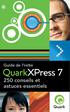 Guide de l initié 250 conseils et astuces essentiels Guide de l initié QuarkXPress 7 Passport 250 conseils et astuces essentiels En association avec Future et Computer Arts magazine Créé avec QuarkXPress
Guide de l initié 250 conseils et astuces essentiels Guide de l initié QuarkXPress 7 Passport 250 conseils et astuces essentiels En association avec Future et Computer Arts magazine Créé avec QuarkXPress
Avant-propos FICHES PRATIQUES EXERCICES DE PRISE EN MAIN CAS PRATIQUES
 Avant-propos Conçu par des pédagogues expérimentés, son originalité est d être à la fois un manuel de formation et un manuel de référence complet présentant les bonnes pratiques d utilisation. FICHES PRATIQUES
Avant-propos Conçu par des pédagogues expérimentés, son originalité est d être à la fois un manuel de formation et un manuel de référence complet présentant les bonnes pratiques d utilisation. FICHES PRATIQUES
MAÎTRISE DE L ENVIRONNEMENT WINDOWS VISTA
 MAÎTRISE DE L ENVIRONNEMENT WINDOWS VISTA OBJECTIFS : manipuler les fenêtres et l environnement Windows, gérer ses fichiers et dossiers, lancer les applications bureautiques présentes sur son poste. PUBLIC
MAÎTRISE DE L ENVIRONNEMENT WINDOWS VISTA OBJECTIFS : manipuler les fenêtres et l environnement Windows, gérer ses fichiers et dossiers, lancer les applications bureautiques présentes sur son poste. PUBLIC
Pages 08 Guide de l utilisateur
 Pages 08 Guide de l utilisateur K Apple Inc. 2008 Apple Inc. Tous droits réservés. Ce manuel est soumis aux lois sur le droit d auteur et ne peut être copié, totalement ou partiellement, sans le consentement
Pages 08 Guide de l utilisateur K Apple Inc. 2008 Apple Inc. Tous droits réservés. Ce manuel est soumis aux lois sur le droit d auteur et ne peut être copié, totalement ou partiellement, sans le consentement
Atelier Formation Pages sur ipad Pages sur ipad
 Pages sur ipad 1/43 Table des matières Atelier Formation Pages sur ipad Introduction à Pages 3 Créer ou ouvrir un document 3 Créer ou ouvrir un document 3 Textes et images du modèle 4 Remplacer du texte
Pages sur ipad 1/43 Table des matières Atelier Formation Pages sur ipad Introduction à Pages 3 Créer ou ouvrir un document 3 Créer ou ouvrir un document 3 Textes et images du modèle 4 Remplacer du texte
VOCABULAIRE LIÉ AUX ORDINATEURS ET À INTERNET
 VOCABULAIRE LIÉ AUX ORDINATEURS ET À INTERNET Brancher / débrancher l ordinateur de la prise Allumer / éteindre l ordinateur : pour allumer ou éteindre l ordinateur vous devez appuyer sur le bouton On/off
VOCABULAIRE LIÉ AUX ORDINATEURS ET À INTERNET Brancher / débrancher l ordinateur de la prise Allumer / éteindre l ordinateur : pour allumer ou éteindre l ordinateur vous devez appuyer sur le bouton On/off
Numbers 09 Guide de l utilisateur
 Numbers 09 Guide de l utilisateur KKApple Inc. Copyright 2011 Apple Inc. Tous droits réservés. En vertu de la législation des droits d auteur, ce manuel ne doit pas être copié, en totalité ou en partie,
Numbers 09 Guide de l utilisateur KKApple Inc. Copyright 2011 Apple Inc. Tous droits réservés. En vertu de la législation des droits d auteur, ce manuel ne doit pas être copié, en totalité ou en partie,
qwertyuiopasdfghjklzxcvbnmqwerty uiopasdfghjklzxcvbnmqwertyuiopas dfghjklzxcvbnmqwertyuiopasdfghjklz mqwertyuiopasdfghjklzxcvbnmqwert
 qwertyuiopasdfghjklzxcvbnmqwerty uiopasdfghjklzxcvbnmqwertyuiopas dfghjklzxcvbnmqwertyuiopasdfghjklz INITIATION à Word 2007 xcvbnmqwertyuiopasdfghjklzxcvbn Cours informatiques Année 2009/2010 mqwertyuiopasdfghjklzxcvbnmqwert
qwertyuiopasdfghjklzxcvbnmqwerty uiopasdfghjklzxcvbnmqwertyuiopas dfghjklzxcvbnmqwertyuiopasdfghjklz INITIATION à Word 2007 xcvbnmqwertyuiopasdfghjklzxcvbn Cours informatiques Année 2009/2010 mqwertyuiopasdfghjklzxcvbnmqwert
GUIDE Excel (version débutante) Version 2013
 Table des matières GUIDE Excel (version débutante) Version 2013 1. Créer un nouveau document Excel... 3 2. Modifier un document Excel... 3 3. La fenêtre Excel... 4 4. Les rubans... 4 5. Saisir du texte
Table des matières GUIDE Excel (version débutante) Version 2013 1. Créer un nouveau document Excel... 3 2. Modifier un document Excel... 3 3. La fenêtre Excel... 4 4. Les rubans... 4 5. Saisir du texte
1 CRÉER UN TABLEAU. IADE Outils et Méthodes de gestion de l information
 TP Numéro 2 CRÉER ET MANIPULER DES TABLEAUX (Mise en forme, insertion, suppression, tri...) 1 CRÉER UN TABLEAU 1.1 Présentation Pour organiser et présenter des données sous forme d un tableau, Word propose
TP Numéro 2 CRÉER ET MANIPULER DES TABLEAUX (Mise en forme, insertion, suppression, tri...) 1 CRÉER UN TABLEAU 1.1 Présentation Pour organiser et présenter des données sous forme d un tableau, Word propose
Tout savoir sur le clavier
 Tout savoir sur le clavier Niveau débutant Niveau intermédiaire Niveau confirmé Le clavier est un périphérique d entrée (interface homme / machine), composé de touches envoyant des instructions à la machine.
Tout savoir sur le clavier Niveau débutant Niveau intermédiaire Niveau confirmé Le clavier est un périphérique d entrée (interface homme / machine), composé de touches envoyant des instructions à la machine.
Rédigez efficacement vos rapports et thèses avec Word (2ième édition)
 Introduction A. Introduction 11 B. Structure de l ouvrage 12 C. Le vocabulaire indispensable 13 1. La fenêtre de travail 13 2. Les boîtes de dialogue 15 3. Le mode connecté et le cloud computing 17 4.
Introduction A. Introduction 11 B. Structure de l ouvrage 12 C. Le vocabulaire indispensable 13 1. La fenêtre de travail 13 2. Les boîtes de dialogue 15 3. Le mode connecté et le cloud computing 17 4.
Guide QuarkXPress 10
 Guide QuarkXPress 10 TABLE DES MATIÈRES Table des matières À propos de ce guide...14 Principes de départ...14 Où trouver de l'aide...14 Conventions...15 Note concernant la technologie...15 Interface utilisateur...17
Guide QuarkXPress 10 TABLE DES MATIÈRES Table des matières À propos de ce guide...14 Principes de départ...14 Où trouver de l'aide...14 Conventions...15 Note concernant la technologie...15 Interface utilisateur...17
Plan. Traitement de texte et PAO 4/10/06. Initiation à Word 2002 1
 Plan Initiation A Microsoft Word 2002 Quelques grandes fonctionnalités Comment se présente Microsoft Word La mise en page La typographie Lettrines, puces et illustrations Créer des tableaux Ecrivez sans
Plan Initiation A Microsoft Word 2002 Quelques grandes fonctionnalités Comment se présente Microsoft Word La mise en page La typographie Lettrines, puces et illustrations Créer des tableaux Ecrivez sans
Guide d utilisation de Microsoft Word 2007
 Université de Sherbrooke Carrefour de l information Guide d utilisation de Microsoft Word 2007 Réalisé par l aide technique : Automne 2008 Table des matières TABLE DES MATIÈRES... 2 1. PRISES EN MAIN DE
Université de Sherbrooke Carrefour de l information Guide d utilisation de Microsoft Word 2007 Réalisé par l aide technique : Automne 2008 Table des matières TABLE DES MATIÈRES... 2 1. PRISES EN MAIN DE
Manuel de mise en page de l intérieur de votre ouvrage
 Manuel de mise en page de l intérieur de votre ouvrage Merci de suivre strictement les recommandations de ce manuel qui a pour but de vous aider à préparer un livre dont la qualité de mise en page est
Manuel de mise en page de l intérieur de votre ouvrage Merci de suivre strictement les recommandations de ce manuel qui a pour but de vous aider à préparer un livre dont la qualité de mise en page est
Keynote 08 Guide de l utilisateur
 Keynote 08 Guide de l utilisateur K Apple Inc. 2008 Apple Inc. Tous droits réservés. Ce manuel est soumis aux lois sur le droit d auteur et ne peut être copié, totalement ou partiellement, sans le consentement
Keynote 08 Guide de l utilisateur K Apple Inc. 2008 Apple Inc. Tous droits réservés. Ce manuel est soumis aux lois sur le droit d auteur et ne peut être copié, totalement ou partiellement, sans le consentement
SOMMAIRE AIDE À LA CRÉATION D UN INDEX SOUS WORD. Service général des publications Université Lumière Lyon 2 Janvier 2007
 SOMMAIRE 1) CRÉATION D UN INDEX SIMPLE 3 a) Étape 1 : Marquage des entrées d index (à l aide d un fichier de concordance) 3 Procédure d insertion du tableau 4 Saisie des entrées d index 5 Marquage automatique
SOMMAIRE 1) CRÉATION D UN INDEX SIMPLE 3 a) Étape 1 : Marquage des entrées d index (à l aide d un fichier de concordance) 3 Procédure d insertion du tableau 4 Saisie des entrées d index 5 Marquage automatique
à l édition de textes
 Introduction à l édition de textes Introduction Le traitement de texte consiste en la création et la modification de textes (appelés aussi documents) à l'aide d'un ordinateur. Les premiers logiciels de
Introduction à l édition de textes Introduction Le traitement de texte consiste en la création et la modification de textes (appelés aussi documents) à l'aide d'un ordinateur. Les premiers logiciels de
Parcours FOAD Formation EXCEL 2010
 Parcours FOAD Formation EXCEL 2010 PLATE-FORME E-LEARNING DELTA ANNEE SCOLAIRE 2013/2014 Pôle national de compétences FOAD Formation Ouverte et A Distance https://foad.orion.education.fr Livret de formation
Parcours FOAD Formation EXCEL 2010 PLATE-FORME E-LEARNING DELTA ANNEE SCOLAIRE 2013/2014 Pôle national de compétences FOAD Formation Ouverte et A Distance https://foad.orion.education.fr Livret de formation
Introduction à Excel 2007. Les bases fondamentales pour l utilisation de Excel 2007. John Keisen. Juin 2012
 COOPAMI INAMI Introduction à Excel 2007 Les bases fondamentales pour l utilisation de Excel 2007 John Keisen Juin 2012 Page 2 de 86 SOMMAIRE I. INVENTAIRE DES OUTILS... 3 II. LA CELLULE... 28 III. UN ENSEMBLE
COOPAMI INAMI Introduction à Excel 2007 Les bases fondamentales pour l utilisation de Excel 2007 John Keisen Juin 2012 Page 2 de 86 SOMMAIRE I. INVENTAIRE DES OUTILS... 3 II. LA CELLULE... 28 III. UN ENSEMBLE
TIC INFORMATIQUE Ce que je dois retenir
 TIC INFORMATIQUE Ce que je dois retenir 6 ème Synthèse N 1 Rappel : - L informatique est un outil utilisé dans toutes les matières, et est présente, de plus en plus, dans les foyers. - Les compétences
TIC INFORMATIQUE Ce que je dois retenir 6 ème Synthèse N 1 Rappel : - L informatique est un outil utilisé dans toutes les matières, et est présente, de plus en plus, dans les foyers. - Les compétences
Note de cours. Introduction à Excel 2007
 Note de cours Introduction à Excel 2007 par Armande Pinette Cégep du Vieux Montréal Excel 2007 Page: 2 de 47 Table des matières Comment aller chercher un document sur CVMVirtuel?... 8 Souris... 8 Clavier
Note de cours Introduction à Excel 2007 par Armande Pinette Cégep du Vieux Montréal Excel 2007 Page: 2 de 47 Table des matières Comment aller chercher un document sur CVMVirtuel?... 8 Souris... 8 Clavier
Guide d usage pour Word 2007
 Formation TIC Septembre 2012 florian.jacques@etsup.com Guide d usage pour Word 2007 ETSUP 8 villa du Parc Montsouris 75014 PARIS SOMMAIRE Interface... 2 Organiser son espace de travail... 3 La barre d
Formation TIC Septembre 2012 florian.jacques@etsup.com Guide d usage pour Word 2007 ETSUP 8 villa du Parc Montsouris 75014 PARIS SOMMAIRE Interface... 2 Organiser son espace de travail... 3 La barre d
Traitement de texte niveau I
 Module 6 Traitement de texte niveau I Durée : 8h (4 séances de 2h) Les quatre séances de deux heures s articulent de la façon suivante : Séance 1 : ; Séance 2 : ; Séance 3 : ; Séance 4 :. 1/60 SOMMAIRE
Module 6 Traitement de texte niveau I Durée : 8h (4 séances de 2h) Les quatre séances de deux heures s articulent de la façon suivante : Séance 1 : ; Séance 2 : ; Séance 3 : ; Séance 4 :. 1/60 SOMMAIRE
L espace de travail de Photoshop
 L espace de travail de Photoshop 1 Au cours de cette leçon, vous apprendrez à : ouvrir les fichiers Photoshop ; sélectionner et employer certains des outils dans le panneau Outils ; définir les options
L espace de travail de Photoshop 1 Au cours de cette leçon, vous apprendrez à : ouvrir les fichiers Photoshop ; sélectionner et employer certains des outils dans le panneau Outils ; définir les options
Publier un Carnet Blanc
 Site Web de l association des ingénieurs INSA de Lyon Publier un Carnet Blanc Remarque : la suppression des contributions n est pas possible depuis le Front-Office. lbuisset Page 1 18/09/2008 Publication,
Site Web de l association des ingénieurs INSA de Lyon Publier un Carnet Blanc Remarque : la suppression des contributions n est pas possible depuis le Front-Office. lbuisset Page 1 18/09/2008 Publication,
COURS BARDON - EXCEL 2010
 COURS BARDON - EXCEL 2010 Sommaire EXCEL 2010 - INTRODUCTION 3 FONDAMENTAUX OFFICE 2010 3 EXCEL 3 1. L ECRAN 3 2. BARRE D ETAT : CALCULS ET MODES D AFFICHAGE 7 3. PARAMETRAGE DU LOGICIEL 7 Chapitre 1 GESTION
COURS BARDON - EXCEL 2010 Sommaire EXCEL 2010 - INTRODUCTION 3 FONDAMENTAUX OFFICE 2010 3 EXCEL 3 1. L ECRAN 3 2. BARRE D ETAT : CALCULS ET MODES D AFFICHAGE 7 3. PARAMETRAGE DU LOGICIEL 7 Chapitre 1 GESTION
Débuter avec Excel. Excel 2007-2010
 Débuter avec Excel Excel 2007-2010 Fabienne ROUX Conseils & Formation 10/04/2010 TABLE DES MATIÈRES LE RUBAN 4 LE CLASSEUR 4 RENOMMER LES FEUILLES DU CLASSEUR 4 SUPPRIMER DES FEUILLES D UN CLASSEUR 4 AJOUTER
Débuter avec Excel Excel 2007-2010 Fabienne ROUX Conseils & Formation 10/04/2010 TABLE DES MATIÈRES LE RUBAN 4 LE CLASSEUR 4 RENOMMER LES FEUILLES DU CLASSEUR 4 SUPPRIMER DES FEUILLES D UN CLASSEUR 4 AJOUTER
Utilisation de l éditeur.
 Utilisation de l éditeur. Préambule...2 Configuration du navigateur...3 Débloquez les pop-up...5 Mise en évidence du texte...6 Mise en évidence du texte...6 Mise en page du texte...7 Utilisation de tableaux....7
Utilisation de l éditeur. Préambule...2 Configuration du navigateur...3 Débloquez les pop-up...5 Mise en évidence du texte...6 Mise en évidence du texte...6 Mise en page du texte...7 Utilisation de tableaux....7
Contenu Microsoft Windows 8.1
 Contenu Microsoft Windows 8.1 MODULE 1 AVANT-PROPOS CLAVIER SOURIS TERMINOLOGIE Modifier l apparence de l écran d accueil Modifier l avatar du compte FERMER UNE SESSION WINDOWS Redémarrer l ordinateur
Contenu Microsoft Windows 8.1 MODULE 1 AVANT-PROPOS CLAVIER SOURIS TERMINOLOGIE Modifier l apparence de l écran d accueil Modifier l avatar du compte FERMER UNE SESSION WINDOWS Redémarrer l ordinateur
Évaluation des compétences. Identification du contenu des évaluations. Septembre 2014
 Identification du contenu des évaluations Septembre 2014 Tous droits réservés : Université de Montréal Direction des ressources humaines Table des matières Excel Base version 2010... 1 Excel intermédiaire
Identification du contenu des évaluations Septembre 2014 Tous droits réservés : Université de Montréal Direction des ressources humaines Table des matières Excel Base version 2010... 1 Excel intermédiaire
BUREAUTIQUE. 1 Journée. Maîtriser les fonctions de base du logiciel
 BUREAUTIQUE Maîtriser les fonctions de base du logiciel Premiers pas dans Word - Présentation de l interface - Mode affichage écran - Méthode de Sélection, de Déplacement - La gestion crante des documents
BUREAUTIQUE Maîtriser les fonctions de base du logiciel Premiers pas dans Word - Présentation de l interface - Mode affichage écran - Méthode de Sélection, de Déplacement - La gestion crante des documents
La saisie d un texte
 La saisie d un texte On utilise le clavier pour la saisie des textes. C est une partie importante du travail. Il est indispensable de respecter un certain nombre de règles pour que le travail soit plus
La saisie d un texte On utilise le clavier pour la saisie des textes. C est une partie importante du travail. Il est indispensable de respecter un certain nombre de règles pour que le travail soit plus
Contenu Windows 8 MODULE 1 AVANT-PROPOS MODULE 2 INTRODUCTION À WINDOWS 8 MODULE 4 APPLICATIONS WINDOWS 8 PARTIE 1 MODULE 3 PARAMÈTRES DE WINDOWS 8
 Contenu Windows 8 MODULE 1 AVANT-PROPOS CLAVIER SOURIS TERMINOLOGIE MODULE 2 INTRODUCTION À WINDOWS 8 SYSTÈME D EXPLOITATION WINDOWS 8 VERSIONS DE WINDOWS 8 ENVIRONNEMENT DE WINDOWS 8 ÉCRAN D ACCUEIL Démarrer
Contenu Windows 8 MODULE 1 AVANT-PROPOS CLAVIER SOURIS TERMINOLOGIE MODULE 2 INTRODUCTION À WINDOWS 8 SYSTÈME D EXPLOITATION WINDOWS 8 VERSIONS DE WINDOWS 8 ENVIRONNEMENT DE WINDOWS 8 ÉCRAN D ACCUEIL Démarrer
1. Démarrage de l ordinateur
 Atelier réalisé par Patricia Wasko Netsteward Administration Communale de Seneffe Service Informatique 1. Démarrage de l ordinateur Au démarrage de votre ordinateur, vous devez tout d abord ouvrir une
Atelier réalisé par Patricia Wasko Netsteward Administration Communale de Seneffe Service Informatique 1. Démarrage de l ordinateur Au démarrage de votre ordinateur, vous devez tout d abord ouvrir une
Mémento sommaire. pour l utilisation de. Microsoft WORD
 Département de sociologie Université de Caen Mémento sommaire pour l utilisation de Microsoft WORD Alain LÉGER Sommaire PRESENTATION GENERALE...2 AVERTISSEMENT...2 OUVERTURE ET ENREGISTREMENT...2 ORGANISATION
Département de sociologie Université de Caen Mémento sommaire pour l utilisation de Microsoft WORD Alain LÉGER Sommaire PRESENTATION GENERALE...2 AVERTISSEMENT...2 OUVERTURE ET ENREGISTREMENT...2 ORGANISATION
FICHE 1 : ENTRER DANS LE LOGICIEL POWERPOINT
 FICHE 1 : ENTRER DANS LE LOGICIEL POWERPOINT Lorsque Windows, apparaît, cliquez sur l icône Microsoft Office PowerPoint 2003. ou allez dans Démarrer / Programmes / Microsoft Office / Microsoft Office PowerPoint
FICHE 1 : ENTRER DANS LE LOGICIEL POWERPOINT Lorsque Windows, apparaît, cliquez sur l icône Microsoft Office PowerPoint 2003. ou allez dans Démarrer / Programmes / Microsoft Office / Microsoft Office PowerPoint
Le cas «BOURSE» annexe
 Le cas «BOURSE» Le cas BOURSE sera réalisé en liaison avec les fiches ressources n 1 à n 5. Objectifs pédagogiques : - se familiariser en douceur avec les manipulations de base (utilisation des icônes,
Le cas «BOURSE» Le cas BOURSE sera réalisé en liaison avec les fiches ressources n 1 à n 5. Objectifs pédagogiques : - se familiariser en douceur avec les manipulations de base (utilisation des icônes,
PowerPoint offre trois modes d affichage principaux : le mode Normal, le mode Trieuse de diapositives et le mode Diaporama
 VERSION XP Mireille Ducellier avril 2004 PowerPoint est un logiciel de Présentation Assistée par Ordinateur. Il permet de préparer des présentations contenant du texte, des images, des effets visuels,
VERSION XP Mireille Ducellier avril 2004 PowerPoint est un logiciel de Présentation Assistée par Ordinateur. Il permet de préparer des présentations contenant du texte, des images, des effets visuels,
MAILING KOMPOZER... 2 CREEZ UNE PAGE... 2 FORMAT DE LA PAGE... 2 AJOUTER DU TEXTE SUR UNE PAGE... 4
 MAILING Table des matières KOMPOZER... 2 CREEZ UNE PAGE... 2 FORMAT DE LA PAGE... 2 AJOUTER DU TEXTE SUR UNE PAGE... 4 INSERER UNE IMAGE (OU UNE PHOTO) PAS DE COPIER / COLLER... 5 INSERER UN TABLEAU...
MAILING Table des matières KOMPOZER... 2 CREEZ UNE PAGE... 2 FORMAT DE LA PAGE... 2 AJOUTER DU TEXTE SUR UNE PAGE... 4 INSERER UNE IMAGE (OU UNE PHOTO) PAS DE COPIER / COLLER... 5 INSERER UN TABLEAU...
Le cas «BOURSE» annexe
 Le cas «BOURSE» Le cas BOURSE sera réalisé en liaison avec les fiches ressources n 1 à n 5. Objectifs pédagogiques : - se familiariser en douceur avec les manipulations de base (utilisation des icônes,
Le cas «BOURSE» Le cas BOURSE sera réalisé en liaison avec les fiches ressources n 1 à n 5. Objectifs pédagogiques : - se familiariser en douceur avec les manipulations de base (utilisation des icônes,
Traitement de texte : Quelques rappels de quelques notions de base
 Traitement de texte : Quelques rappels de quelques notions de base 1 Quelques rappels sur le fonctionnement du clavier Voici quelques rappels, ou quelques appels (selon un de mes profs, quelque chose qui
Traitement de texte : Quelques rappels de quelques notions de base 1 Quelques rappels sur le fonctionnement du clavier Voici quelques rappels, ou quelques appels (selon un de mes profs, quelque chose qui
Publier dans la Base Documentaire
 Site Web de l association des ingénieurs INSA de Lyon Publier dans la Base Documentaire Remarque : la suppression des contributions n est pas possible depuis le Front-Office. lbuisset Page 1 18/09/2008
Site Web de l association des ingénieurs INSA de Lyon Publier dans la Base Documentaire Remarque : la suppression des contributions n est pas possible depuis le Front-Office. lbuisset Page 1 18/09/2008
Access 2007 FF Access FR FR Base
 ACCESS Basic Albertlaan 88 Avenue Albert Brussel B-1190 Bruxelles T +32 2 340 05 70 F +32 2 340 05 75 E-mail info@keyjob-training.com Website www.keyjob-training.com BTW TVA BE 0425 439 228 Access 2007
ACCESS Basic Albertlaan 88 Avenue Albert Brussel B-1190 Bruxelles T +32 2 340 05 70 F +32 2 340 05 75 E-mail info@keyjob-training.com Website www.keyjob-training.com BTW TVA BE 0425 439 228 Access 2007
PRISE EN MAIN D UN TABLEUR. Version OPEN OFFICE
 PRISE EN MAIN D UN TABLEUR Version OPEN OFFICE Prise en main d un tableur page 2 1. L utilisation de la souris Pour faire fonctionner un tableur, on utilise le clavier mais aussi la souris. Rappelons,
PRISE EN MAIN D UN TABLEUR Version OPEN OFFICE Prise en main d un tableur page 2 1. L utilisation de la souris Pour faire fonctionner un tableur, on utilise le clavier mais aussi la souris. Rappelons,
COMMENCER AVEC VUE. Chapitre 1
 Chapitre 1 COMMENCER AVEC VUE Traduction en français du premier chapitre du manuel d'utilisation du logiciel VUE. Traduit de l'américain par Bernard Aubanel. CRÉER UNE NOUVELLE CARTE Pour ouvrir VUE: 1.
Chapitre 1 COMMENCER AVEC VUE Traduction en français du premier chapitre du manuel d'utilisation du logiciel VUE. Traduit de l'américain par Bernard Aubanel. CRÉER UNE NOUVELLE CARTE Pour ouvrir VUE: 1.
Infolettre #18 : Les graphiques avec Excel 2010
 Infolettre #18 : Les graphiques avec Excel 2010 Table des matières Introduction... 1 Hourra! Le retour du double-clic... 1 Modifier le graphique... 4 Onglet Création... 4 L onglet Disposition... 7 Onglet
Infolettre #18 : Les graphiques avec Excel 2010 Table des matières Introduction... 1 Hourra! Le retour du double-clic... 1 Modifier le graphique... 4 Onglet Création... 4 L onglet Disposition... 7 Onglet
Access 2010 Entraînement 1 Garage Renault Dossier 24 MCD
 Access 2010 Entraînement 1 Garage Renault Dossier 24 MCD Objectifs Concevoir une modèle conceptuel de données pour Access Durée 45 Support Papier Travail à faire : 1. Concevoir le dictionnaire des données.
Access 2010 Entraînement 1 Garage Renault Dossier 24 MCD Objectifs Concevoir une modèle conceptuel de données pour Access Durée 45 Support Papier Travail à faire : 1. Concevoir le dictionnaire des données.
Guide d'utilisation. OpenOffice Calc. AUTEUR INITIAL : VINCENT MEUNIER Publié sous licence Creative Commons
 Guide d'utilisation OpenOffice Calc AUTEUR INITIAL : VINCENT MEUNIER Publié sous licence Creative Commons 1 Table des matières Fiche 1 : Présentation de l'interface...3 Fiche 2 : Créer un nouveau classeur...4
Guide d'utilisation OpenOffice Calc AUTEUR INITIAL : VINCENT MEUNIER Publié sous licence Creative Commons 1 Table des matières Fiche 1 : Présentation de l'interface...3 Fiche 2 : Créer un nouveau classeur...4
Mode Opératoire Windows XP
 Mode Opératoire Windows XP C. Terrier Reproduction autorisée pour des formateurs dans un cadre pédagogique et non commercial après autorisation de l'auteur webmaster@cterrier.com - http://www.cterrier.com
Mode Opératoire Windows XP C. Terrier Reproduction autorisée pour des formateurs dans un cadre pédagogique et non commercial après autorisation de l'auteur webmaster@cterrier.com - http://www.cterrier.com
REPUBLIQUE ALGERIENNE DEMOCRATIQUE ET POPULAIRE MINISTERE DE LA FORMATION PROFESSIONNELLE. Microsoft. Excel XP
 IFP Birkhadem Alger Rue des trois frères Djillali 1 REPUBLIQUE ALGERIENNE DEMOCRATIQUE ET POPULAIRE MINISTERE DE LA FORMATION PROFESSIONNELLE INSTITUT DE LA FORMATION PROFESSIONNELLE DE BIRKHADEM Initiation
IFP Birkhadem Alger Rue des trois frères Djillali 1 REPUBLIQUE ALGERIENNE DEMOCRATIQUE ET POPULAIRE MINISTERE DE LA FORMATION PROFESSIONNELLE INSTITUT DE LA FORMATION PROFESSIONNELLE DE BIRKHADEM Initiation
SOMMAIRE. Présentation assistée sur ordinateur. Collège F.Rabelais 1/10
 /0 SOMMAIRE. Lancer le logiciel. Mettre un titre dans une diapositive et du texte. Ajouter une diapositive 4. Créer une diapositive avec une image 5. Créer une diapositive avec un graphique 6. Créer une
/0 SOMMAIRE. Lancer le logiciel. Mettre un titre dans une diapositive et du texte. Ajouter une diapositive 4. Créer une diapositive avec une image 5. Créer une diapositive avec un graphique 6. Créer une
Alain DI MAGGIO Mise à jour sur le site 11/01/10 http://www.admexcel.com
 Alain DI MAGGIO Mise à jour sur le site 11/01/10 http://www.admexcel.com TABLE DES MATIERES L UTILISATION DES RUBANS... 3 LE CLASSEUR... 3 RENOMMER LES FEUILLES DU CLASSEUR... 3 SUPPRIMER DES FEUILLES
Alain DI MAGGIO Mise à jour sur le site 11/01/10 http://www.admexcel.com TABLE DES MATIERES L UTILISATION DES RUBANS... 3 LE CLASSEUR... 3 RENOMMER LES FEUILLES DU CLASSEUR... 3 SUPPRIMER DES FEUILLES
GUIDE D UTILISATION DU BACKOFFICE
 GUIDE D UTILISATION DU BACKOFFICE 1. Modifier les pages du site : - Aller dans l onglet «PAGE HTML», puis «Liste des pages HTML» - Pour visualiser votre page, cliquer sur le nom écrit en vert, dans la
GUIDE D UTILISATION DU BACKOFFICE 1. Modifier les pages du site : - Aller dans l onglet «PAGE HTML», puis «Liste des pages HTML» - Pour visualiser votre page, cliquer sur le nom écrit en vert, dans la
Formation tableur niveau 1 (Excel 2013)
 Formation tableur niveau 1 (Excel 2013) L objectif général de cette formation est de repérer les différents éléments de la fenêtre Excel, de réaliser et de mettre en forme un tableau simple en utilisant
Formation tableur niveau 1 (Excel 2013) L objectif général de cette formation est de repérer les différents éléments de la fenêtre Excel, de réaliser et de mettre en forme un tableau simple en utilisant
StarDraw, le module de dessin de StarOffice 6/7
 Pour commencer 1. Les aides de StarDraw a) Les Infobulles ou les Infoballons : en survolant quelques instants une icône (ou une rubrique d'un menu déroulant si l'option Infoballons est activée) avec le
Pour commencer 1. Les aides de StarDraw a) Les Infobulles ou les Infoballons : en survolant quelques instants une icône (ou une rubrique d'un menu déroulant si l'option Infoballons est activée) avec le
Mise en forme d'un document écrit sous Word - quelques rappels pour consolider ses connaissances -
 Mise en forme d'un document écrit sous Word - quelques rappels pour consolider ses connaissances - Le Brevet Informatique et Internet (B2i) a pour objectif de faire acquérir un ensemble de compétences
Mise en forme d'un document écrit sous Word - quelques rappels pour consolider ses connaissances - Le Brevet Informatique et Internet (B2i) a pour objectif de faire acquérir un ensemble de compétences
Table des matières & Index Partie première : Table des matières Jean-Yves Lucca
 & Index Partie première : Jean-Yves Lucca Première édition du 14 novembre 2005 Version du 10 mai 2012 réalisée avec AOO 3.4.0 Le site du Forum francophone OpenOffice.org http://user.services.openoffice.org/fr/forum/
& Index Partie première : Jean-Yves Lucca Première édition du 14 novembre 2005 Version du 10 mai 2012 réalisée avec AOO 3.4.0 Le site du Forum francophone OpenOffice.org http://user.services.openoffice.org/fr/forum/
Paramètres d accessibilité des systèmes d exploitation Windows et Mac
 Paramètres d accessibilité des systèmes d exploitation Windows et Mac Hôpital Raymond Poincaré 104, Bd Raymond Poincaré 92380 Garches GB Consulting 242 rue du Faubourg de Roubaix 59800 Lille Samuel POUPLIN
Paramètres d accessibilité des systèmes d exploitation Windows et Mac Hôpital Raymond Poincaré 104, Bd Raymond Poincaré 92380 Garches GB Consulting 242 rue du Faubourg de Roubaix 59800 Lille Samuel POUPLIN
Manuel de formation Spaceman 1 ère journée
 Manuel de formation Spaceman 1 ère journée Table des Matières Présentation des barres d outils et des icônes...4 Présentation de l espace de travail...10 1 ère PARTIE : CONSTRUIRE LE MOBILIER...11 La gondole
Manuel de formation Spaceman 1 ère journée Table des Matières Présentation des barres d outils et des icônes...4 Présentation de l espace de travail...10 1 ère PARTIE : CONSTRUIRE LE MOBILIER...11 La gondole
À la découverte de Word sur ipad version 1.0.1
 Les Aventuriers du Bout du Monde La revue des clubs Microcam Rampe de Lancement numéro 79.3 20/05/2014 À la découverte de Word sur ipad version 1.0.1 Faîtes bonne impression. Les ABM Les Aventuriers du
Les Aventuriers du Bout du Monde La revue des clubs Microcam Rampe de Lancement numéro 79.3 20/05/2014 À la découverte de Word sur ipad version 1.0.1 Faîtes bonne impression. Les ABM Les Aventuriers du
iil est désormais courant de trouver sur Internet un document
 Matériels et systèmes L Acrobat qui cherche dans les PDF Michel NARCY - Formateur TICE et Médialog Bulletin officiel, programmes d enseignement, articles de quotidiens ou de revues scientifiques... De
Matériels et systèmes L Acrobat qui cherche dans les PDF Michel NARCY - Formateur TICE et Médialog Bulletin officiel, programmes d enseignement, articles de quotidiens ou de revues scientifiques... De
CATALOGUE 2015. Parcours de Formations E-Learning BILAN FORMATION STAGE. e-learning
 CATALOGUE 2015 Parcours de Formations E-Learning FORMATION Mise à niveau ACQUIS enseignement METIERS se former STAGE BILAN expérience APPRENTISSAGE projet emploi PROFESSIONNELLE évolution compétences e-learning
CATALOGUE 2015 Parcours de Formations E-Learning FORMATION Mise à niveau ACQUIS enseignement METIERS se former STAGE BILAN expérience APPRENTISSAGE projet emploi PROFESSIONNELLE évolution compétences e-learning
Utilisation de l'outil «Open Office TEXTE»
 PRESENTATION / FORMATION Utilisation de l'outil «Open Office TEXTE» Présentation générale : OpenOffice Texte est un traitement de texte assez similaire à celui proposé par Microsoft ; il est d'ailleurs
PRESENTATION / FORMATION Utilisation de l'outil «Open Office TEXTE» Présentation générale : OpenOffice Texte est un traitement de texte assez similaire à celui proposé par Microsoft ; il est d'ailleurs
Assistant d e tablissement de Tableaux
 Assistant d e tablissement de Tableaux Cet outil est autonome et doit être installé sur votre ordinateur sous Windows. Cet outil n est pas parfait, il peut proposer des solutions non correctes, le tableau
Assistant d e tablissement de Tableaux Cet outil est autonome et doit être installé sur votre ordinateur sous Windows. Cet outil n est pas parfait, il peut proposer des solutions non correctes, le tableau
Date M.P Libellé Catégorie S.Catégorie Crédit Débit Solde S.B
 Excel : Réalisation d un classeur Compta Saisir les étiquettes Renommer la première feuille Compta Laisser la première ligne vide et sur la deuxième ligne saisir les étiquettes Se placer sur A2 et saisir
Excel : Réalisation d un classeur Compta Saisir les étiquettes Renommer la première feuille Compta Laisser la première ligne vide et sur la deuxième ligne saisir les étiquettes Se placer sur A2 et saisir
Démarrer et quitter... 13
 Démarrer et quitter... 13 Astuce 1 - Ouvrir, modifier, ajouter un élément dans le Registre... 14 Astuce 2 - Créer un point de restauration... 18 Astuce 3 - Rétablir un point de restauration... 21 Astuce
Démarrer et quitter... 13 Astuce 1 - Ouvrir, modifier, ajouter un élément dans le Registre... 14 Astuce 2 - Créer un point de restauration... 18 Astuce 3 - Rétablir un point de restauration... 21 Astuce
EXCEL TUTORIEL 2012/2013
 EXCEL TUTORIEL 2012/2013 Excel est un tableur, c est-à-dire un logiciel de gestion de tableaux. Il permet de réaliser des calculs avec des valeurs numériques, mais aussi avec des dates et des textes. Ainsi
EXCEL TUTORIEL 2012/2013 Excel est un tableur, c est-à-dire un logiciel de gestion de tableaux. Il permet de réaliser des calculs avec des valeurs numériques, mais aussi avec des dates et des textes. Ainsi
Automatisation d'une Facture 4. Liste Déroulante Remises Case à cocher Calculs
 Dans la série Les tutoriels libres présentés par le site FRAMASOFT Automatisation d'une Facture 4 Liste Déroulante Remises Case à cocher Calculs Logiciel: Version: Licence: Site: OpenOffice.org Calc :
Dans la série Les tutoriels libres présentés par le site FRAMASOFT Automatisation d'une Facture 4 Liste Déroulante Remises Case à cocher Calculs Logiciel: Version: Licence: Site: OpenOffice.org Calc :
Ce guide, offert par Atramenta. net est proposé sous licence Creative Commons BY-SA http ://creativecommons. org/licenses/by-sa/3.0/deed.
 1 Ce guide, offert par Atramenta. net est proposé sous licence Creative Commons BY-SA http ://creativecommons. org/licenses/by-sa/3.0/deed. fr Vous êtes libre de le partager, le modifier, l améliorer,
1 Ce guide, offert par Atramenta. net est proposé sous licence Creative Commons BY-SA http ://creativecommons. org/licenses/by-sa/3.0/deed. fr Vous êtes libre de le partager, le modifier, l améliorer,
FORMATION EXCEL 2010 Groupe LUCAS LOGICIA
 FORMATION EXCEL 2010 Groupe LUCAS LOGICIA 1 TABLE DES MATIERES 1. L INTERFACE... 3 2. LES OPTIONS D AFFICHAGE... 5 3. LES MODELES... 8 4. LES CLASSEURS... 9 5. GESTION DES CELLULES... 14 6. SAISIE DES
FORMATION EXCEL 2010 Groupe LUCAS LOGICIA 1 TABLE DES MATIERES 1. L INTERFACE... 3 2. LES OPTIONS D AFFICHAGE... 5 3. LES MODELES... 8 4. LES CLASSEURS... 9 5. GESTION DES CELLULES... 14 6. SAISIE DES
2013 Pearson France Adobe Illustrator CC Adobe Press
 Au cours de cette démonstration d Adobe Illustrator CC, vous découvrirez les nouvelles fonctionnalités du logiciel, comme les outils de retouche et la sélection du texte, ainsi que d autres aspects fondamentaux
Au cours de cette démonstration d Adobe Illustrator CC, vous découvrirez les nouvelles fonctionnalités du logiciel, comme les outils de retouche et la sélection du texte, ainsi que d autres aspects fondamentaux
Publication Assistée par Ordinateur
 Présentation OpenOffice Draw est l'outil de dessin vectoriel de la suite bureautique OpenOffice. De fait, Draw permet de réaliser certains documents comparables à ceux de Publisher, le logiciel de P.A.O.
Présentation OpenOffice Draw est l'outil de dessin vectoriel de la suite bureautique OpenOffice. De fait, Draw permet de réaliser certains documents comparables à ceux de Publisher, le logiciel de P.A.O.
TUTORIEL IMPRESS. Ouvrir Impress cocher «présentation vierge», «suivant» cocher «écran», «suivant» cocher «standard», «créer»
 TUTORIEL IMPRESS Ouvrir Impress cocher «présentation vierge», «suivant» cocher «écran», «suivant» cocher «standard», «créer» Une page impress s'ouvre : Le volet gauche contiendra toutes les diapositives
TUTORIEL IMPRESS Ouvrir Impress cocher «présentation vierge», «suivant» cocher «écran», «suivant» cocher «standard», «créer» Une page impress s'ouvre : Le volet gauche contiendra toutes les diapositives
Licence de Biologie, 1ère année. Aide. [Aide 1] Comment utiliser l'explorateur Windows? Comment créer des dossiers?
![Licence de Biologie, 1ère année. Aide. [Aide 1] Comment utiliser l'explorateur Windows? Comment créer des dossiers? Licence de Biologie, 1ère année. Aide. [Aide 1] Comment utiliser l'explorateur Windows? Comment créer des dossiers?](/thumbs/18/825045.jpg) Aide [Aide 1] Comment utiliser l'explorateur Windows? Comment créer des dossiers? Au sein d'un ordinateur, les données et les fichiers sont stockés suivant une structure d'arbre appelée arborescence. Pour
Aide [Aide 1] Comment utiliser l'explorateur Windows? Comment créer des dossiers? Au sein d'un ordinateur, les données et les fichiers sont stockés suivant une structure d'arbre appelée arborescence. Pour
Créer un premier document avec Pages
 1 Créer un premier document avec Pages Dans ce chapitre, vous aborderez les fonctions élémentaires de Pages par le biais de la rédaction d une lettre et de la réalisation d une carte d anniversaire à l
1 Créer un premier document avec Pages Dans ce chapitre, vous aborderez les fonctions élémentaires de Pages par le biais de la rédaction d une lettre et de la réalisation d une carte d anniversaire à l
Séminaire d information MIGRATION WINDOWS 7 ET OFFICE 2010
 Séminaire d information MIGRATION WINDOWS 7 ET OFFICE 2010 Pourquoi migrer vers Office 2010? Pour bénéficier d une meilleure ergonomie Pour faciliter les échanges avec l extérieur Pour profiter de la puissance
Séminaire d information MIGRATION WINDOWS 7 ET OFFICE 2010 Pourquoi migrer vers Office 2010? Pour bénéficier d une meilleure ergonomie Pour faciliter les échanges avec l extérieur Pour profiter de la puissance
COURS AUTOCAD. Création et utilisation des blocs. b leclerc. ERP Jean Moulin METZ
 COURS AUTOCAD Création et utilisation des blocs QU EST-CE QU UN BLOC? C est un élément de dessin, auquel peut être associé du texte (des attributs ). Un bloc constitue un élément de bibliothèque. Il peut
COURS AUTOCAD Création et utilisation des blocs QU EST-CE QU UN BLOC? C est un élément de dessin, auquel peut être associé du texte (des attributs ). Un bloc constitue un élément de bibliothèque. Il peut
INSERER DES OBJETS - LE RUBAN INSERTION... 3 TABLEAUX
 TABLE DES MATIERES Livret Utilisateur Excel 2007 Niveau 2 INSERER DES OBJETS - LE RUBAN INSERTION... 3 TABLEAUX... 4 Les tableaux croisés dynamiques... 4 Création d un tableau croisé... 5 Comparer des
TABLE DES MATIERES Livret Utilisateur Excel 2007 Niveau 2 INSERER DES OBJETS - LE RUBAN INSERTION... 3 TABLEAUX... 4 Les tableaux croisés dynamiques... 4 Création d un tableau croisé... 5 Comparer des
PAGE 1. L écran du logiciel d Open Office Draw. Barre de menu: Les commandes du logiciel
 PAGE L écran du logiciel d Open Office Draw Nom du document : Nom d enregistrement Barre de mise forme: Ligne, couleurs, fond,... Barre de menu: Les commandes du logiciel Barre d outils: Les boutons de
PAGE L écran du logiciel d Open Office Draw Nom du document : Nom d enregistrement Barre de mise forme: Ligne, couleurs, fond,... Barre de menu: Les commandes du logiciel Barre d outils: Les boutons de
Les nouveautés de Ciel Comptes personnels
 Les nouveautés de Ciel Comptes personnels Sage activité Ciel 35, rue de la Gare - 75917 PARIS Cedex 19 Tél. 01.55.26.33.33 - Fax. 01.55.26.40.33 Site internet : http://www.ciel.com Chère Cliente, Cher
Les nouveautés de Ciel Comptes personnels Sage activité Ciel 35, rue de la Gare - 75917 PARIS Cedex 19 Tél. 01.55.26.33.33 - Fax. 01.55.26.40.33 Site internet : http://www.ciel.com Chère Cliente, Cher
PRISE EN MAIN D ILLUSTRATOR
 CHAPITRE 1 PRISE EN MAIN D ILLUSTRATOR Présentation... 13 Contenu du livre... 13 Les nouveautés... 14 Composants de l interface... 15 Afficher les documents... 20 Organiser son espace de travail... 21
CHAPITRE 1 PRISE EN MAIN D ILLUSTRATOR Présentation... 13 Contenu du livre... 13 Les nouveautés... 14 Composants de l interface... 15 Afficher les documents... 20 Organiser son espace de travail... 21
SOS Info: Traitement de textes. 1. Structurer un document. 2. Enregistrer un document
 De plus en plus de documents seront «lus» par des systèmes automatiques. Il est important que les textes soient parfaitement structurés pour qu'un ordinateur puisse repérer les éléments importants. On
De plus en plus de documents seront «lus» par des systèmes automatiques. Il est important que les textes soient parfaitement structurés pour qu'un ordinateur puisse repérer les éléments importants. On
FICHE 1 : LANCER PUBLISHER
 FICHE 1 : LANCER PUBLISHER Double-cliquez sur l'icône de Publisher 2003., ou cliquez sur Démarrer et sélectionnez Microsoft Publisher Si vous n'avez pas encore installé Publisher, insérez le CD-ROM d Office
FICHE 1 : LANCER PUBLISHER Double-cliquez sur l'icône de Publisher 2003., ou cliquez sur Démarrer et sélectionnez Microsoft Publisher Si vous n'avez pas encore installé Publisher, insérez le CD-ROM d Office
Cours Excel : les bases (bases, texte)
 Cours Excel : les bases (bases, texte) La leçon 1 est une leçon de base qui vous permettra de débuter avec Excel, elle sera fort utile pour les prochaines leçons. Remarque : à chaque fois qu il est demandé
Cours Excel : les bases (bases, texte) La leçon 1 est une leçon de base qui vous permettra de débuter avec Excel, elle sera fort utile pour les prochaines leçons. Remarque : à chaque fois qu il est demandé
INITIATION A EXCEL 2007. Année 2009 2010
 Qwertyuiopasdfghjklzxcvbnmqwertyu iopavbnmqwertyuiopasdfghjklzxcvbn mqwertyuiopasdfghjklzxcvbnmqwerty uiopasdfghjklzxcvbnmqwertyuiopasdf ghjklzxcvbnmqwertyuiopasdfghjklzxc vbnmqwertyuiopasdfghjklzxcvbnmqw
Qwertyuiopasdfghjklzxcvbnmqwertyu iopavbnmqwertyuiopasdfghjklzxcvbn mqwertyuiopasdfghjklzxcvbnmqwerty uiopasdfghjklzxcvbnmqwertyuiopasdf ghjklzxcvbnmqwertyuiopasdfghjklzxc vbnmqwertyuiopasdfghjklzxcvbnmqw
Création de mises en plan
 Création de mises en plan Numéro de publication spse01545 Création de mises en plan Numéro de publication spse01545 Avertissement sur les droits de propriété et les droits réservés Ce logiciel et la documentation
Création de mises en plan Numéro de publication spse01545 Création de mises en plan Numéro de publication spse01545 Avertissement sur les droits de propriété et les droits réservés Ce logiciel et la documentation
WACOM MULTI-TOUCH : UTILISATION TACTILE DES PRODUITS WACOM
 1 WACOM MULTI-TOUCH : UTILISATION TACTILE DES PRODUITS WACOM Les produits tactiles Wacom sont conçus pour faciliter votre travail. La saisie tactile vous permet d utiliser les produits Wacom du bout des
1 WACOM MULTI-TOUCH : UTILISATION TACTILE DES PRODUITS WACOM Les produits tactiles Wacom sont conçus pour faciliter votre travail. La saisie tactile vous permet d utiliser les produits Wacom du bout des
Comment réaliser une capture d écran dans Word. Alors comment ouvrir une page Word?
 Comment réaliser une capture d écran dans Word Pour réaliser une capture d écran dans Word, l idéal est d ouvrir d abord la page Word. Mais on peut bien l ouvrir après la capture d écran. Alors comment
Comment réaliser une capture d écran dans Word Pour réaliser une capture d écran dans Word, l idéal est d ouvrir d abord la page Word. Mais on peut bien l ouvrir après la capture d écran. Alors comment
Antidote et vos logiciels
 Antidote et vos logiciels Antidote 8 v2 Mac OS X Antidote, c est un correcteur avancé, des dictionnaires et des guides linguistiques qui s ajoutent à vos logiciels pour vous aider à écrire en français.
Antidote et vos logiciels Antidote 8 v2 Mac OS X Antidote, c est un correcteur avancé, des dictionnaires et des guides linguistiques qui s ajoutent à vos logiciels pour vous aider à écrire en français.
Notes de Cours. Geneviève Berck
 Notes de Cours Geneviève Berck MISE EN MARCHE Cliquez deux fois sur l'icône du OpenOffice dans le bureau. Attendez l'apparition de l'écran du traitement de texte expliqué à la page suivante. Cours d'openoffice
Notes de Cours Geneviève Berck MISE EN MARCHE Cliquez deux fois sur l'icône du OpenOffice dans le bureau. Attendez l'apparition de l'écran du traitement de texte expliqué à la page suivante. Cours d'openoffice
L alternative, c est malin 1. Comment faire plein de choses pour pas cher sur MacIntosh
 L alternative, c est malin 1 ou Comment faire plein de choses pour pas cher sur MacIntosh (Les logiciels : Pages et Keynote de la suite iwork) (Jean Aboudarham 2006) 1 Merci à François Béranger pour qui
L alternative, c est malin 1 ou Comment faire plein de choses pour pas cher sur MacIntosh (Les logiciels : Pages et Keynote de la suite iwork) (Jean Aboudarham 2006) 1 Merci à François Béranger pour qui
Niveaux débutant & Intermédiaire Word 2010
 FORMATION PROFESSIONNELLE Niveaux débutant & Intermédiaire Word 2010 «Maîtriser les bases du traitement de texte» Durée : 01 Mois suivant planning EGALEMENT DISPONIBLES Certification Microsoft Office Specialist
FORMATION PROFESSIONNELLE Niveaux débutant & Intermédiaire Word 2010 «Maîtriser les bases du traitement de texte» Durée : 01 Mois suivant planning EGALEMENT DISPONIBLES Certification Microsoft Office Specialist
POURQUOI CE CAHIER D APPRENTISSAGE?
 POURQUOI CE CAHIER D APPRENTISSAGE? Nous croyons qu il faut d abord et avant tout comprendre ce à quoi peut servir un logiciel. Si on le trouve utile, on sera intéressé d apprendre à l utiliser. C est
POURQUOI CE CAHIER D APPRENTISSAGE? Nous croyons qu il faut d abord et avant tout comprendre ce à quoi peut servir un logiciel. Si on le trouve utile, on sera intéressé d apprendre à l utiliser. C est
Conservez la documentation à portée de main pour toute référence future. Le terme «pointeur» dans ce manuel désigne le pointeur interactif YA-P10.
 Presentation Draw F Mode d emploi Conservez la documentation à portée de main pour toute référence future. Le terme «pointeur» dans ce manuel désigne le pointeur interactif YA-P10. Microsoft, Windows et
Presentation Draw F Mode d emploi Conservez la documentation à portée de main pour toute référence future. Le terme «pointeur» dans ce manuel désigne le pointeur interactif YA-P10. Microsoft, Windows et
Numbers sur ipad. Atelier Formation Numbers sur ipad. [Notes extraitres de l'aide en ligne]
![Numbers sur ipad. Atelier Formation Numbers sur ipad. [Notes extraitres de l'aide en ligne] Numbers sur ipad. Atelier Formation Numbers sur ipad. [Notes extraitres de l'aide en ligne]](/thumbs/23/1774486.jpg) Numbers sur ipad [Notes extraitres de l'aide en ligne] Table des matières Atelier Formation Numbers sur ipad Introduction à Numbers 4 Créer ou ouvrir une feuille de calcul 4 Créer ou ouvrir une feuille
Numbers sur ipad [Notes extraitres de l'aide en ligne] Table des matières Atelier Formation Numbers sur ipad Introduction à Numbers 4 Créer ou ouvrir une feuille de calcul 4 Créer ou ouvrir une feuille
